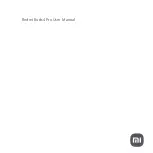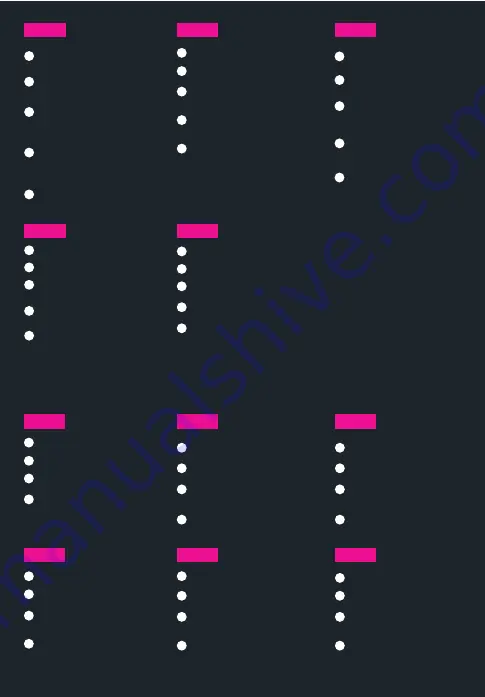
Ripetere le stesse procedure nella
scheda "Registrazione". Impostare
CH331 come dispositivo di
registrazione predefinito.
1
2
3
4
RU
Щелкните правой кнопкой мыши
значок динамика (гарнитуры) в
правом нижнем углу Рабочего стола.
Выберите команду «Устройство
воспроизведения»
Или
Откройте Панель управления и
выберите пункт «Оборудование из
звук», а затем — «Звук»
Если устройство CH331 не является
аудиоустройством по умолчанию,
щелкните его значок правой
кнопкой мыши и выберите пункт
«Использовать по умолчанию»
5
Повторите вышеуказанные
действия на вкладке «Запись».
Установите CH331 в качестве
устройства записи по умолчанию.
1
2
3
4
ID
Klik Kanan Ikon Speaker/Headset
pada sisi kanan bawah desktop
pilih "Playback Device"
Atau
Buka "Control Panel" dan pilih "Hardware
and Sound" Lalu pilih "Sound"
Jika CH331 bukan "Default Audio Device",
klik kanan disekitar gambar perangkat
dan pilih "Set As Default Device"
5
Ulangi langkah diatas pada tab
"Recording". Atur CH331 sebagai "Default
Recording Device"
1
2
3
4
JP
デスクトップの右下に表示され
ているスピーカー/ヘッドセット
アイコンを右クリックします
[再生デバイス] を選択します
あるいは
コントロールパネルを開き、[ハード
ウェアとサウンド] を選択し、[サウン
ド] を選択します
CH331
が既定のオーディオデバイス
になっていない場合、デバイスの畫像
を右クリックし、[既定のデバイスとして
設定] を選択します
5
[録音] タブでも上と同じ手順を行いま
す。
CH331
を既定の録音デバイスとし
て設定してください。
1
2
3
4
CHT
在桌面右下角右鍵點擊"喇叭/耳機"圖示
左鍵點擊"播放裝置"
或
打開控制台,選擇"聲音"
若
CH331
不是預設裝置,右鍵點擊"耳麥
式耳機"圖示旁的空白處,並選擇"設定
成預設裝置"
5
在"錄製"索引標籤重複以上動作,將
CH331
麥克風設定成預設的錄音裝置
1
2
3
4
CHS
在桌面右下角右键点击"喇叭/耳机"图示
左键点击"播放装置"
或
打开控制台,选择"声音"
若
CH331
不是默认装置,右键点击"耳麦式耳
机"图示旁的空白处,并选择"设定成默认装置"
5
在"录制"索引卷标重复以上动作,将
CH331
麦
克风设定成默认的录音装置
MAC INSTALLATION
1
2
3
4
EN
Open the Apple Menu and
select "System Preferences"
Select "Sound" icon
Under the Input tab, select
“CH331” for default sound input.
Under the Output tab, select
“CH331” for default sound output.
1
2
3
4
ES
Abra el menú Apple y
seleccione "Preferencia del
sistema"
Seleccione el icono "Sonido"
En la pestaña Entrada, seleccione
“CH331” para la entrada de sonido
predeterminada.
En la pestaña Salida, seleccione
“CH331” para la salida de sonido
predeterminada.
1
2
3
4
IT
Aprire il menu Apple e
selezionare "Preferenze di
Sistema"
Selezionare l'icona "Suono"
Nella scheda Ingresso, selezionare
“CH331” come ingresso audio
predefinito.
Nella scheda Uscita, selezionare
“CH331” come uscita audio
predefinita.
1
2
3
4
FR
Ouvrez le menu Apple et
sélectionnez "Préférences système"
Sélectionnez l'icône "Son"
Dans l'onglet Entrée, sélectionnez
"CH331" pour l'entrée sonore
par défaut.
Dans l'onglet Sortie, sélectionnez
"CH331" pour la sortie sonore par
défaut.
1
2
3
4
PT
Abra o Menu Apple e selecione
"Preferências do Sistema"
Selecione o ícone "Som"
No separador Entrada, selecione
“CH331” como entrada de
som predefinida.
No separador Saída, selecione
“CH331” como saída de som
predefinida.
1
2
3
4
DE
Apple-Menü öffnen,
„Systemeinstellungen“ wählen
„Ton“-Symbol wählen
Im Eingabe-Register
„CH331“ als Standardeingabegerät
wählen.
Im Ausgabe-Register
„CH331“ als Standardausgabe-
gerät wählen.